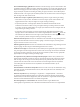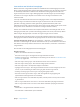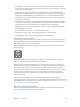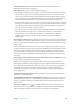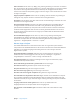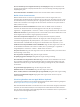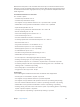Operation Manual
Bijlage A Toegankelijkheid 165
•
Gesplitst tikken: Een onderdeel activeren door met één vinger op het onderdeel te tikken
terwijl u met een andere vinger op het scherm tikt (in plaats van een onderdeel te selecteren
en vervolgens dubbel te tikken).
•
Dubbel tikken en vasthouden (1 seconde) + standaardbeweging: Een standaardbeweging
gebruiken. Door dubbel te tikken en vast te houden geeft u aan dat de iPhone de volgende
beweging als standaardbeweging moet interpreteren. U kunt bijvoorbeeld dubbel tikken
en vasthouden en vervolgens, zonder uw vinger op te tillen, met uw vinger slepen om een
schakelaar te verschuiven.
•
Dubbel tikken met twee vingers: Een telefoongesprek beantwoorden of beëindigen. Afspelen
of pauzeren in Muziek, Video's, Dictafoon of Foto's. Een foto maken in Camera. Een opname
starten of pauzeren in Camera of Dictafoon. De stopwatch starten of stopzetten.
•
Dubbel tikken met twee vingers en vasthouden: Het label van een onderdeel wijzigen zodat u
het gemakkelijker kunt vinden.
•
Driemaal tikken met twee vingers: De onderdeelkiezer openen.
•
Dubbel tikken met drie vingers: Het geluid van VoiceOver in- of uitschakelen.
•
Driemaal tikken met drie vingers: Het schermgordijn in- of uitschakelen.
De VoiceOver-rotor gebruiken
U kunt de rotor gebruiken om aan te geven wat er gebeurt als VoiceOver is ingeschakeld en u
omhoog of omlaag veegt. Daarnaast kunt u met de rotor speciale invoermethoden selecteren,
zoals 'Braille-invoer via scherm' of 'Handschrift'.
De rotor bedienen: Draai met twee vingers op het scherm rond een punt dat precies tussen
beide vingers ligt.
Rotoropties instellen: Tik op 'Instellingen' > 'Algemeen' > 'Toegankelijkheid' > 'VoiceOver' >
'Rotor' en selecteer de opties die u in de rotor wilt opnemen.
Welke rotoropties en eecten beschikbaar zijn, is afhankelijk van de taak die u uitvoert. Als u
bijvoorbeeld een e-mail laat voorlezen, kunt u de rotor gebruiken om te schakelen tussen het
woord voor woord of teken voor teken weergeven van gesproken tekst wanneer u met uw
vinger omhoog of omlaag veegt. Als u door een webpagina bladert, kunt u de rotor gebruiken
om alle tekst voor te laten lezen (woord voor woord of teken voor teken) of om naar het
volgende onderdeel van een bepaald type te springen, zoals naar het volgende kopje of de
volgende koppeling.
Wanneer u VoiceOver bedient met een Apple Wireless Keyboard, kunt u met de rotor
instellingen aanpassen, zoals het volume, de spreeksnelheid, de toonhoogte, het gebruik van het
spellingsalfabet, de echo bij typen en het voorlezen van leestekens. Zie VoiceOver gebruiken met
een Apple Wireless Keyboard op pagina 168.
Het schermtoetsenbord gebruiken
Wanneer u een bewerkbaar tekstveld activeert, wordt het schermtoetsenbord weergegeven
(tenzij u een Apple Wireless Keyboard hebt aangesloten).